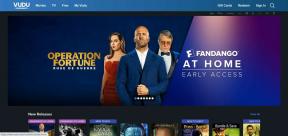Kako onemogućiti aplikacije na Androidu i što se događa kada to učinite
Miscelanea / / April 06, 2023
Iako je deinstaliranje aplikacija s Android uređaja jednostavno, nekih se aplikacija, osobito onih koje su unaprijed instalirane, teško riješiti. Problem s tim aplikacijama je taj što čak i ako ih ne koristite, mogu potrošiti važne sistemske resurse na vašem telefonu. Ako ne želite da se to dogodi, možete razmisliti o onemogućavanju takvih aplikacija na Androidu.
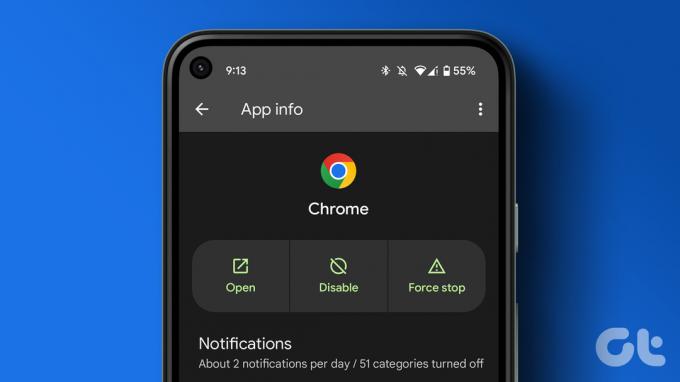
Većina Android telefona koji imaju prilagođeni sloj povrh vanilla Androida često dolaze s nekoliko aplikacija i usluga trećih strana. Na primjer, Samsung Galaxy telefon dolazi s unaprijed instaliranim aplikacijama kao što su Bixby, Galaxy Store, Game Launcher i druge. Dok ne možete deinstalirajte takve aplikacije bez previše naprezanja, moguće ih je onemogućiti.
U ovom postu ćemo vam pokazati kako onemogućiti neželjene aplikacije na vašem Androidu i što se događa kada to učinite. Dakle, prijeđimo odmah na stvar.
Kako onemogućiti aplikacije na Androidu
Postoji nekoliko načina na koje možete onemogućiti unaprijed instalirane aplikacije na Androidu. Aplikaciju možete onemogućiti iz ladice aplikacija ili
aplikaciju Postavke vašeg telefona. Prođimo jednu po jednu obje metode.Onemogućite aplikacije iz Pokretača aplikacija
Korak 1: Otvorite ladicu aplikacija na svom Androidu.
Korak 2: Pronađite aplikaciju koju želite onemogućiti. Dugo pritisnite njegovu ikonu i odaberite Onemogući iz izbornika koji se pojavi.

Korak 3: Ponovno odaberite Onemogući kako biste potvrdili svoj izbor.

Ovo je najbrži način da onemogućite aplikacije na Androidu. Međutim, ova metoda možda neće raditi ako želite onemogućiti aplikaciju sustava. Za to možete posjetiti izbornik Postavke svog telefona da onemogućite aplikaciju.
Onemogućite aplikacije iz izbornika postavki
Korak 1: Otvorite aplikaciju Postavke na svom telefonu i pomaknite se prema dolje da dodirnete Aplikacije.

Korak 2: Dodirnite ikonu "Filtriraj i sortiraj" i omogućite prekidač pored "Prikaži aplikacije sustava".


Korak 3: Pomičite se kroz popis ili upotrijebite alat za pretraživanje na vrhu kako biste pronašli aplikaciju koju želite onemogućiti. Dodirnite aplikaciju da biste otvorili njezine informacije.

Korak 4: Dodirnite opciju Onemogući na dnu.

Korak 5: Odaberite Onemogući aplikaciju kada dobijete upit.

Možete ponoviti gornje korake da onemogućite više aplikacija. Nažalost, ne postoji način da onemogućite više aplikacija odjednom. Vrijedno je napomenuti da će opcija Onemogući biti zasivljena za neke aplikacije koje su ključne za funkcioniranje vašeg telefona.
Što se događa kada onemogućite aplikaciju na Androidu
Nakon što onemogućite aplikaciju na Androidu, njezina je ikona aplikacije nestat će s početnog zaslona i ladice aplikacija. Kao rezultat toga, nećete moći otvoriti aplikaciju niti je svejedno koristiti. Ovo će također spriječiti aplikaciju da koristi resurse sustava vašeg telefona. Dakle, ne morate brinuti o invalidu aplikaciju pomoću interneta vašeg telefona, baterija, RAM i drugi resursi.
Onemogućivanjem aplikacije ne uklanjaju se podaci aplikacije s vašeg telefona. Na taj način, kada kasnije ponovno omogućite aplikaciju, nećete se morati mučiti s njezinim ponovnim konfiguriranjem.
Kako pronaći i oživjeti onemogućene aplikacije na Androidu
Postupak je vrlo jednostavan ako se predomislite i odlučite ponovno omogućiti neke od svojih aplikacija. Budući da se onemogućene aplikacije ne pojavljuju u ladici aplikacija, morat ćete koristiti aplikaciju Postavke da biste ih pronašli i ponovno omogućili na Androidu. Evo kako to možete učiniti.
Korak 1: Otvorite aplikaciju Postavke na svom Androidu.
Korak 2: Pomaknite se prema dolje i dodirnite Aplikacije.

Korak 3: Pomičite se kroz popis kako biste pronašli aplikaciju koju želite omogućiti. Ako želite brzo pronaći svoje onemogućene aplikacije, dodirnite ikonu "Filtriraj i sortiraj", odaberite Onemogućeno, a zatim dodirnite U redu.

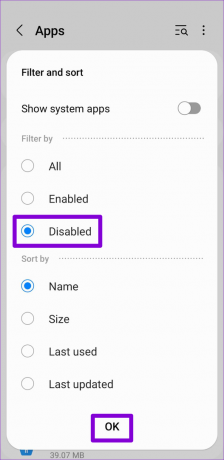
Korak 4: Odaberite aplikaciju koju želite omogućiti.

Korak 5: Na kraju dodirnite opciju Omogući na dnu.
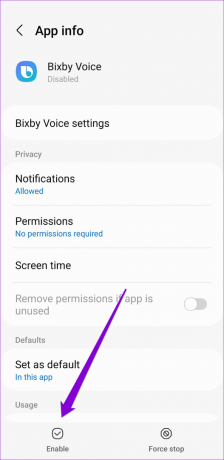
Također možete vratiti onemogućene aplikacije na svom telefonu pomoću Trgovine Play. Da biste to učinili, otvorite Trgovinu Play na svom telefonu i potražite aplikaciju koju želite omogućiti. Otvorite ga i dodirnite gumb Omogući.
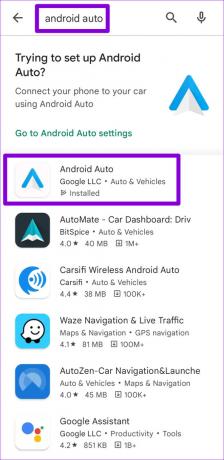

Recite ne napuhanom softveru i da boljoj izvedbi
Sada znate kako se nositi s neželjenim unaprijed instaliranim aplikacijama na vašem Androidu. Iako Android olakšava onemogućavanje aplikacija, trebali biste ostati usredotočeni i onemogućiti svaku aplikaciju koju smatrate korisnom. Ako niste sigurni je li aplikaciju sigurno onemogućiti, trebali biste je potražiti na mreži prije nego što nastavite.
Zadnje ažuriranje 19. prosinca 2022
Gornji članak može sadržavati pridružene veze koje pomažu u podršci Guiding Tech. Međutim, to ne utječe na naš urednički integritet. Sadržaj ostaje nepristran i autentičan.
Napisao
Pankil Shah
Pankil je po struci građevinski inženjer koji je svoje putovanje započeo kao pisac na EOTO.tech. Nedavno se pridružio Guiding Techu kao slobodni pisac koji obrađuje upute, objašnjenja, vodiče za kupnju, savjete i trikove za Android, iOS, Windows i Web.